Win11 설치 프로세스에서 C 드라이브를 정리할지 여부에 대한 자세한 정보
우리는 C 드라이브에 특히 중요한 파일을 넣는 경우가 많기 때문에 win11로 업그레이드하면 C 드라이브가 정리되는지 알고 싶습니다. 실제로 정리되는 여부는 사용하는 설치 방법에 따라 다릅니다. 방법은 결과가 다릅니다.
Win11을 설치할 때 C 드라이브가 정리됩니까?:
답변: Win11을 일반 설치하면 C 드라이브가 정리되지 않습니다.
USB 플래시 드라이브를 사용하여 설치하면 C 드라이브가 정리됩니다.
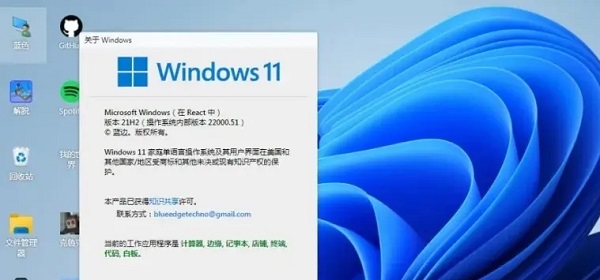
1. 현재 win11을 설치하는 방법은 여러 가지가 있습니다.
2. Windows에 내장된 직접 업그레이드를 사용할 때 "데이터 유지"를 선택하면 C 드라이브가 정리되지 않습니다.
3. CD 또는 USB 플래시 드라이브를 사용하여 시스템을 설치하는 경우, 이때 win11을 설치하면 C 드라이브가 정리됩니다.
4. 물론 이론상으로는 직접 업그레이드하면 정리가 되지 않지만, 중요한 파일이 있다면 미리 백업해 두는 것이 좋습니다.
5. 업그레이드 중 오류가 발생하거나 업그레이드 중 구성 요구 사항이 충족되지 않으면 파일이 손실될 수 있습니다.
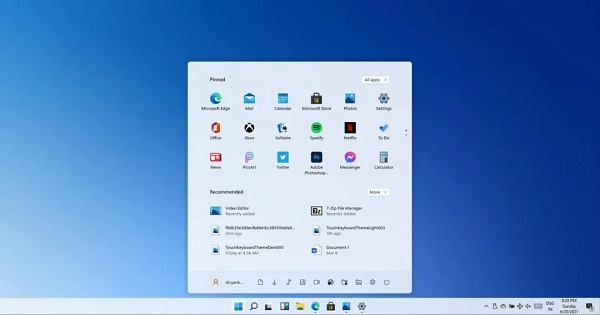
위 내용은 Win11 설치 프로세스에서 C 드라이브를 정리할지 여부에 대한 자세한 정보의 상세 내용입니다. 자세한 내용은 PHP 중국어 웹사이트의 기타 관련 기사를 참조하세요!

핫 AI 도구

Undresser.AI Undress
사실적인 누드 사진을 만들기 위한 AI 기반 앱

AI Clothes Remover
사진에서 옷을 제거하는 온라인 AI 도구입니다.

Undress AI Tool
무료로 이미지를 벗다

Clothoff.io
AI 옷 제거제

AI Hentai Generator
AI Hentai를 무료로 생성하십시오.

인기 기사

뜨거운 도구

메모장++7.3.1
사용하기 쉬운 무료 코드 편집기

SublimeText3 중국어 버전
중국어 버전, 사용하기 매우 쉽습니다.

스튜디오 13.0.1 보내기
강력한 PHP 통합 개발 환경

드림위버 CS6
시각적 웹 개발 도구

SublimeText3 Mac 버전
신 수준의 코드 편집 소프트웨어(SublimeText3)

뜨거운 주제
 7523
7523
 15
15
 1378
1378
 52
52
 81
81
 11
11
 54
54
 19
19
 21
21
 74
74
 dos 명령을 사용하여 C 드라이브를 포맷하는 방법
Feb 19, 2024 pm 04:23 PM
dos 명령을 사용하여 C 드라이브를 포맷하는 방법
Feb 19, 2024 pm 04:23 PM
DOS 명령은 Windows 운영 체제에서 사용되는 명령줄 도구로, 다양한 시스템 관리 작업 및 작업을 수행하는 데 사용할 수 있습니다. 일반적인 작업 중 하나는 C 드라이브를 포함한 하드 드라이브를 포맷하는 것입니다. C 드라이브를 포맷하면 C 드라이브의 모든 데이터가 지워지고 파일 시스템이 다시 초기화되므로 비교적 위험한 작업입니다. 이 작업을 수행하기 전에 중요한 파일을 백업했는지 확인하고 포맷이 컴퓨터에 미치는 영향을 명확하게 이해하십시오. 다음은 DOS 명령줄에서 형식화됩니다.
 왜 C 드라이브와 H 드라이브가 있나요? 5가지 이유가 있습니다
Feb 05, 2024 pm 03:30 PM
왜 C 드라이브와 H 드라이브가 있나요? 5가지 이유가 있습니다
Feb 05, 2024 pm 03:30 PM
간단히 말해서, 컴퓨터의 하드 드라이브가 압축되었습니다. 컴퓨터 하드 드라이브를 압축하면 드라이브에 더 많은 정보를 넣을 수 있지만 압축 시 사용할 수 없는 파일용 영역(H 파티션이라고 함)을 만들어야 합니다. 참고 H 드라이브는 하드 드라이브의 압축되지 않은 부분입니다. H를 안전하게 제거할 수 있나요? 하드 드라이브 압축은 일반적으로 영구적이며 압축 해제는 가능하지만 신뢰할 수 없습니다. C: 드라이브나 압축 하드 드라이브에 문제가 있는 경우, 지우고 다시 시작하는 것이 좋습니다. C: 일반적으로 Microsoft 기반 시스템의 시스템 드라이브는 유일한 드라이브일 수 있습니다. 컴퓨터가 네트워크에 연결되어 있지 않으면 "기본" 드라이브 역할을 할 수 있습니다. C: 드라이브에는 일반적으로 응용 프로그램도 저장됩니다. 하드 드라이브 이전에는 컴퓨터에 두 개의 드라이브가 있었습니다.
 C 드라이브 공간을 늘리는 단계
Jan 13, 2024 pm 03:33 PM
C 드라이브 공간을 늘리는 단계
Jan 13, 2024 pm 03:33 PM
최근 많은 친구들이 C드라이브 공간을 늘리는 방법에 대해 이야기를 많이 하는데, 이제 제가 알고 있는 방법들을 여러분과 공유해야 할 때가 된 것 같습니다. 그래서 오늘은 C 드라이브 공간을 늘리는 방법을 알려드리려고 왔습니다. 우리 모두는 컴퓨터가 여러 개의 디스크로 나누어져 있으며 각 디스크가 고유한 역할을 수행하지만 그 중 하나가 중요한 역할을 한다는 것을 알고 있습니다. C 드라이브라고 하면 매우 강력합니다. 여기에는 모든 "큰 기능"이 포함되어 있습니다. 중요한 것은 일단 문제가 생기면 컴퓨터에도 문제가 생긴다는 것입니다. 그래서 오늘은 C 드라이브에 공간을 추가하는 방법에 대해 이야기하겠습니다. 먼저 diskgenius 파티션 도구를 다운로드하고 다운로드 후 실행합니다. C 드라이브 그림-1 다음으로 실행 후 "로컬 디스크"를 마우스 오른쪽 버튼으로 클릭합니다.
 win10 시스템의 C 드라이브에서 액세스 거부 문제를 해결하는 방법
Mar 06, 2024 am 09:28 AM
win10 시스템의 C 드라이브에서 액세스 거부 문제를 해결하는 방법
Mar 06, 2024 am 09:28 AM
win10 시스템에서 C 드라이브에 대한 액세스 거부 문제를 해결하는 방법 Win10 시스템을 사용하는 과정에서 때때로 C 드라이브에 대한 액세스 거부 상황이 발생하여 업무와 생활에 문제가 발생할 수 있습니다. 하지만 걱정하지 마세요. 아래에서 이 문제를 해결하는 데 도움이 되는 몇 가지 솔루션을 소개하겠습니다. 1. 권한 설정 확인: 먼저 C 드라이브의 권한 설정이 올바른지 확인해야 합니다. C 드라이브를 마우스 오른쪽 버튼으로 클릭하고 "속성" - "보안" - "고급"을 선택하여 현재 사용자에게 읽기 및 쓰기 권한이 있는지 확인하세요. 2. 관리자 권한 사용: C 드라이브에 액세스하려면 관리자 권한으로 특정 프로그램을 실행해야 하는 경우가 있습니다. 액세스하려는 프로그램을 마우스 오른쪽 버튼으로 클릭하고 "관리자 권한으로 실행"을 선택할 수 있습니다. 3. 바이러스 검사: 때때로 C 드라이브에 대한 액세스가 거부되는 경우가 있습니다.
 관리자 권한이 필요합니까? C 드라이브를 정리하려면 win10이 필요합니다
Jan 12, 2024 pm 03:45 PM
관리자 권한이 필요합니까? C 드라이브를 정리하려면 win10이 필요합니다
Jan 12, 2024 pm 03:45 PM
최근 많은 사용자가 C 드라이브의 파일을 정리할 때 해당 파일을 삭제하려면 권한을 부여해야 함을 나타내는 팝업 창이 나타나는 문제에 직면했지만 여전히 삭제할 수는 없습니다. 그룹 정책을 약간 수정하면 해결될 수 있습니다. Win10에서 C 드라이브를 정리하려면 관리자 권한이 필요합니까? 답변: Win10에서 C 드라이브를 정리하려면 관리자 권한이 필요합니다. 1. 팝업창에서 win+r 단축키를 이용하여 명령어를 입력한 후 Enter 키를 누릅니다. 2. 클릭하여 엽니다---. 3. 그런 다음 이 페이지에서 다음으로 변경합니다. 4. 마찬가지로 옵션을 설정하세요. 5. 마지막으로 설정을 저장하고 모든 페이지를 닫은 후 컴퓨터를 다시 시작한 다음 C 드라이브를 직접 정리합니다.
 QQ 브라우저의 캐시 데이터를 지우는 방법
Jan 29, 2024 pm 06:03 PM
QQ 브라우저의 캐시 데이터를 지우는 방법
Jan 29, 2024 pm 06:03 PM
QQ 브라우저 캐시 데이터를 지우는 방법은 무엇입니까? QQ 브라우저는 뛰어난 속도와 풍부한 기능으로 인해 많은 사용자가 정기적으로 사용하는 검색 소프트웨어입니다. 우리 모두는 소프트웨어를 오랫동안 사용하면 많은 캐시 파일과 기타 정크 정보가 남게 된다는 것을 알고 있습니다. 제때에 정리하지 않으면 브라우저의 응답 속도가 느려집니다. 이때 정기적으로 제때에 캐시를 삭제해야 사용이 더 편리해지고 응답 속도도 향상됩니다. QQ 브라우저 사용 시 캐시를 삭제하는 방법을 살펴보겠습니다! QQ 브라우저 캐시 데이터 정리 방법 및 단계가 소개됩니다. 1단계: QQ 브라우저를 열고 메인 페이지 오른쪽 상단에 있는 "메뉴" 표시줄을 클릭합니다. 2단계: 드롭다운 메뉴 표시줄 옵션에서 재생을 클릭하세요.
 Windows 11에서 C 드라이브의 내용을 D 드라이브로 마이그레이션하는 방법
Jan 30, 2024 am 08:48 AM
Windows 11에서 C 드라이브의 내용을 D 드라이브로 마이그레이션하는 방법
Jan 30, 2024 am 08:48 AM
Win11에서 C 드라이브에서 D 드라이브로 항목을 이동하는 방법은 무엇입니까? win11 시스템은 Microsoft의 새로운 시스템입니다. 그러나 많은 사용자가 업데이트 후 c 드라이브의 내용을 d 드라이브로 이동하는 방법을 모릅니다. 이제 이 사이트에서 Win11에서 C 드라이브를 D 드라이브로 이동하는 방법에 대한 튜토리얼을 사용자에게 자세히 소개하겠습니다. Win11에서 C 드라이브에서 D 드라이브로 항목을 이동하는 방법은 무엇입니까?
 win10에 radmin을 원격으로 설치할 수 없으면 어떻게 해야 합니까?
Jan 07, 2024 pm 01:09 PM
win10에 radmin을 원격으로 설치할 수 없으면 어떻게 해야 합니까?
Jan 07, 2024 pm 01:09 PM
Radmin은 Windows 운영 체제가 설치된 모든 컴퓨터를 원격으로 제어할 수 있는 강력한 도구입니다! 그러면 Windows 10 운영 체제에서 radmin이 원격으로 연결할 수 없는 경우 다음과 같이 해결할 수 있습니다. radmin을 win10에 원격으로 설치할 수 없으면 어떻게 해야 합니까? 1. 네트워크 연결이 정상적인지 확인하십시오. 로컬 컴퓨터와 대상 컴퓨터가 모두 인터넷에 연결되어 있는지 확인하십시오. 네트워크 연결 상태가 어떤지. 2. 방화벽 설정을 확인하십시오. 때때로 방화벽 설정이 radmin의 원격 연결에 영향을 미칠 수 있습니다. 그러므로 컴퓨터의 방화벽 설정이 Radmin의 원활한 통과를 허용하는지 확인하십시오. 구체적인 단계는 다음과 같습니다. 1. Windows 10의 경우




